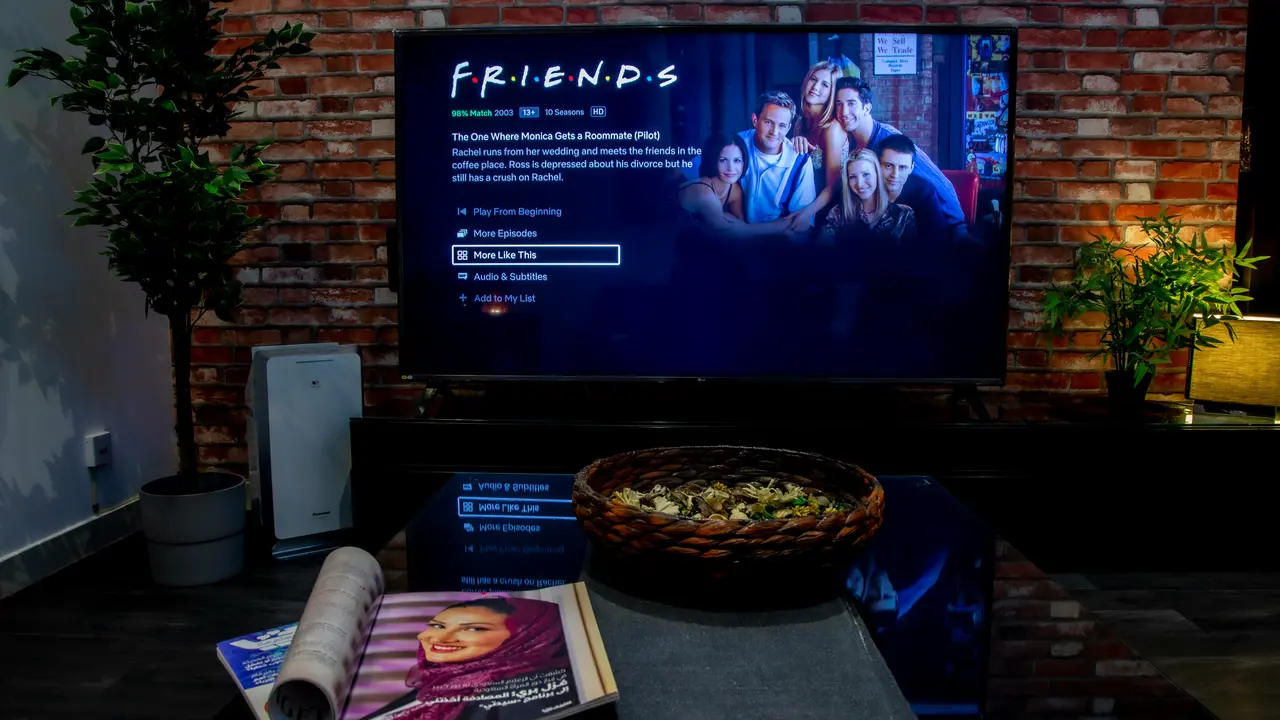In qualità di Affiliato Amazon ricevo un guadagno dagli acquisti idonei.
Se sei un possessore di una Samsung TV e desideri navigare in internet comodamente dal tuo divano, sei nel posto giusto! In questo articolo ti sveleremo come accedere a internet Samsung TV in pochi passi semplici e chiari. Scoprirai come configurare la tua connessione Wi-Fi e come utilizzare il browser integrato per esplorare il vasto mondo online. Continua a leggere per diventare un esperto nella navigazione da smart TV!
Come Accedere a Internet Samsung TV: Configurazione Iniziale
Verifica della Connessione Internet
Prima di iniziare ad esplorare il web, è fondamentale assicurarsi che la tua Samsung TV sia connessa a internet. Ecco come farlo:
- Accendi la tua Samsung TV e vai nel menu principale.
- Seleziona Impostazioni dal menu.
- Vai su Rete e quindi su Stato della rete.
- Controlla se la connessione Wi-Fi è attivata e funzionante.
Connessione della TV al Wi-Fi
Se la tua TV non è ancora connessa, segui questi semplici passi per collegarla al tuo Wi-Fi:
- Nella sezione Rete, seleziona Imposta connessione.
- Scegli Wi-Fi come tipo di connessione.
- Seleziona la tua rete Wi-Fi dall’elenco delle reti disponibili.
- Inserisci la password del Wi-Fi e conferma.
Utilizzare il Browser su Samsung TV
Accesso al Browser Web
Una volta che la tua Samsung TV è connessa a internet, puoi accedere al browser web integrato. Ecco come fare:
- Dalla schermata principale, scorri fino all’app Internet.
- Se non riesci a trovarla, verifica nel menu App.
Navigation e Funzionalità del Browser
In qualità di Affiliato Amazon ricevo un guadagno dagli acquisti idonei.
Il browser su Samsung TV offre diverse funzionalità per navigare comodamente. Ecco alcune delle opzioni disponibili:
- Barra di ricerca per digitare URL o parole chiave.
- Possibilità di salvare segnalibri per un accesso rapido a siti preferiti.
- Supporto per la navigazione a schede, per avere più pagine aperte contemporaneamente.
Risolvere Problemi di Connessione
Problemi Comuni e Soluzioni
Se riscontri difficoltà ad accedere a internet sulla tua Samsung TV, ecco alcune problematiche comuni e le relative soluzioni:
- Connessione Wi-Fi instabile: Riavvia il router e riconnetti la TV alla rete.
- Impossibile accedere al browser: Controlla se l’app Internet è aggiornata e reinstallala se necessario.
Controllo delle Impostazioni di Rete
Se il problema persiste, verifica le impostazioni di rete della tua TV per assicurarti che siano corrette. Puoi anche effettuare un test di rete dalle impostazioni per individuare eventuali malfunzionamenti.
Domande Frequenti sull’Accesso a Internet su Samsung TV
È possibile utilizzare applicazioni come Netflix senza accesso a internet?
No, per utilizzare applicazioni di streaming come Netflix, Hulu o YouTube è necessario avere accesso a internet. Senza una connessione, non potrai accedere a contenuti online.
La mia Samsung TV supporta solo Wi-Fi? Posso usare una connessione cablata?
La maggior parte delle Samsung TV supporta sia la connessione Wi-Fi che quella cablata. Se preferisci una connessione più stabile, puoi collegare la TV al router tramite un cavo Ethernet.
In conclusione, ora sai come accedere a internet Samsung TV in pochi semplici passi. Ti abbiamo guidato attraverso il processo di configurazione della connessione Wi-Fi, l’utilizzo del browser integrato e la risoluzione di problemi comuni. Non resta che metterti alla prova e scoprire tutto ciò che il mondo online ha da offrire! Se questo articolo ti è stato utile, condividilo con amici e familiari e dai un’occhiata ai nostri altri articoli per ulteriori suggerimenti e trucchi!
In qualità di Affiliato Amazon ricevo un guadagno dagli acquisti idonei.
Articoli recenti su Tv Samsung
- Scopri Come Togliere il Televideo su TV Samsung Facilmente!
- Come Connettere Samsung A12 alla TV: Guida Facile e Veloce!
- Scopri Come Andare sul Menu dai Tasti della TV Samsung!
- Come vedere modello TV Samsung: guida semplice e veloce!
- Scopri Come Trasmettere Samsung Chromebook alla TV in Pochi Passi!
Link utili per Tv Samsung
- Guida ai migliori TV Samsung 2025 – HDblog
- Catalogo ufficiale TV Samsung – Samsung Italia
- Recensioni TV Samsung QLED e Neo QLED – Tom’s Hardware
- Come scegliere una Smart TV Samsung – Wired Italia
- Supporto TV Samsung – Samsung Italia